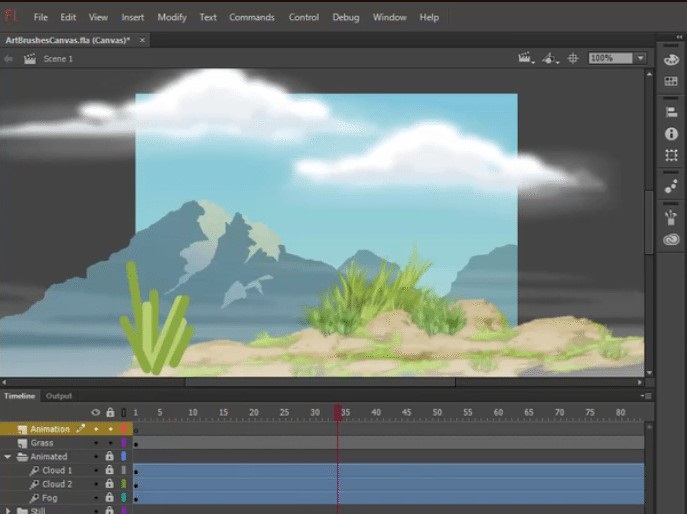
یک راهنمای ساده برای ساخت بنر در فتوشاپ
برای ساخت بنر در فتوشاپ باید زیباشناسی بصری و مهارت های نرم افزاری را در خود پرورش دهیم. بدون این دو، توانایی رقابت در بازار را از دست میدهیم.
ساخت بنر در فتوشاپ، یکی از روش های حرفه ای بنر سازی تبلیغاتی است. امروزه کلمه فتوشاپ بخشی از فرهنگ عامه شده و در ادبیات روزمره به نوعی کلمه کلیدی تبدیل شده است. این نرم افزار توانا چنان تاثیری بر فرهنگ انسان معاصر گذاشته است که گاهی همچون یک استعاره، کارکردهایی فراتر از یک نرم افزار ساده پیدا می کند. طبیعی است که وقتی یک نرم افزار از چنین قدرت گرافیکی و فرهنگی نیرومندی برخوردار باشد، طراحان نیز به سوی آن کشیده شوند. در هر دو شکل طراحی بنر ثابت و ساخت بنر متحرک در فتوشاپ تقریبا مراحل یکسانی طی می شود.
مقدمه
- ساخت بنر در فتوشاپ: یک تعریف اولیه!
- اندازه هایی که در ساخت بنر در فتوشاپ، کاربرد دارند!
- پروژه جدیدی که ساخت بنر در فتوشاپ را آغاز می کند!
- رنگ ها در ساخت بنر در فتوشاپ
- تایپ متن با کمک ابزار type tool
- انیمیشن هایی که به ساخت بنر در فتوشاپ، جان می بخشند!
- پایان خوشی برای یک طراح حرفه ای
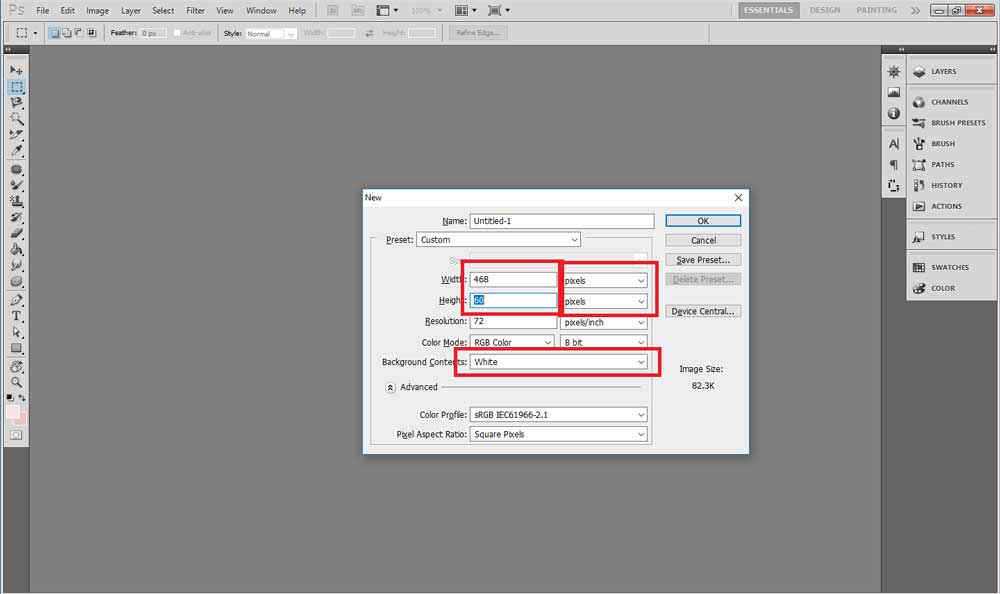
ساخت بنر در فتوشاپ: یک تعریف اولیه!
ساخت بنر در فتوشاپ چگونه انجام می شود و چه مراحلی دارد؟ مرسوم است که پیش از پرداختن به یک موضوع، تعریف هایی از عناصر اصلی آن به شکلی خلاصه وار، فهرست شود. درباره فتوشاپ، مطالبی را به صورتی خلاصه وار آوردیم اما به خود بنر یا بنر تبلیغاتی نپرداختیم. اصولا بنر تبلیغاتی چیست؟ اگر بخواهیم در تعریف خود از یک تشبیه استفاده کنیم باید بگوییم که بنر تبلیغاتی، شکل مینیاتوری شده و دیجیتال همان بنرهایی است که روزانه در فضای عمومی و همگانی شهرها می بینیم. شکل لی لی پوتی این بنرها دقیقا به این خاطر است که همه چیز در جهان دیجیتال شدۀ اینترنت، لی لی پوتی و مینیاتوری شده است. هدف یک بنر خوب، این است که در هیاهوی بی پایان تبلیغات دیجیتال و آنلاین، توجه مخاطبان و کاربران را به خود بخواند. اگر بخواهیم هدف های یک بنر تبلیغاتی خوب را فهرست کنیم باید از برندسازی و افزایش ترافیک بازدید سایت هدف یا اصطلاحا افزایش کلیک آن یاد کنیم.
اندازه هایی که در ساخت بنر در فتوشاپ، کاربرد دارند!
برای ساخت بنر در فتوشاپ، نخستین کار، مشخص کردن پلتفرمی است که بنر باید در آن نمایش داده شود. هر کدام از رسانه ها، اندازه های ویژه خود را می طلبند. بنر شما قرار است در سایت، اینستاگرام یا تلگرام نشان داده شود؟ تعیین اندازه و سایز بنر نخستین گام مهمی است که باید در روند طراحی بنر در فتوشاپ بردارید. برخی از این سایزها و اندازه های پذیرفته شده را در تصویر زیر مشاهده می کنید.
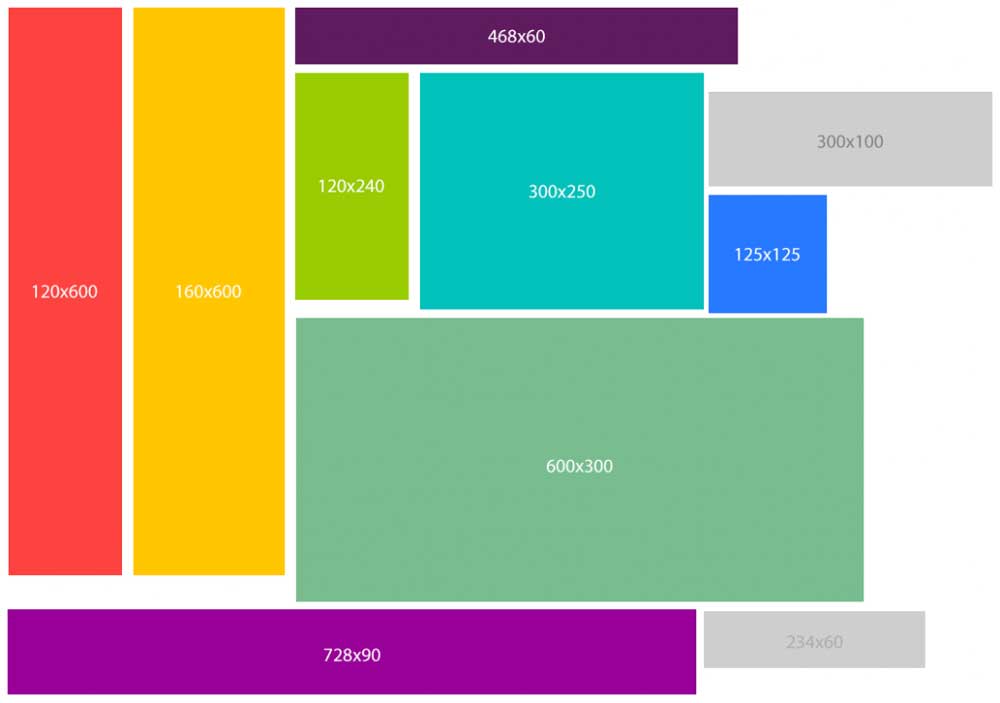
پروژه جدیدی که ساخت بنر در فتوشاپ را آغاز می کند!
گام بعدی در روش ساخت بنر در فتوشاپ ایجاد پروژه جدید است. برای این کار باید نرم افزار را باز کرده و یک پروژه یا سند جدید درست کنیم. برای این کار باید مسیر File / New را دنبال کنیم. با این کار یک پنجره باز می شود که شما بر پایه تصمیم پیشین خود، باید اندازه های دلخواه خود را در کادرهای آن وارد کنید. یک نکته ظریف در این مرحله، انتخاب گزینه pixels است. در ضمن فراموش نکنید که بک گراند یا پس زمینه را حتما سفید یا White انتخاب کنید. با OK کردن این پنجره، شما یک لایه پایه خواهید داشت که سنگ زیرین همه لایه های بعدی شما خواهد بود. به این لایه Back ground می گویند. این مرحله در ساخت بنر متحرک و ثابت در فتوشاپ، اساسی است.
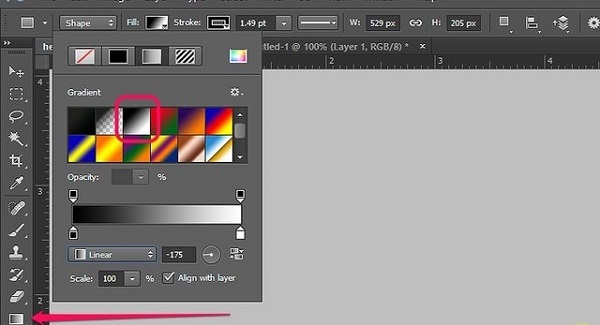
رنگ ها در ساخت بنر در فتوشاپ
در این بخش از ساخت بنر در فتوشاپ، به بخش انتخاب رنگ می رسیم. لایه پس زمینه شما به رنگ نیاز دارد. رنگ در بنر تبلیغاتی، تاثیر بصری و روانشناختی تردید ناپذیری دارد. هر رنگی یک ارزش روانشناختی معینی دارد که در هنر تبلیغات از آن برای هدف های تبلیغاتی خاصی استفاده می شود. اگر به ستون سمت چپ نرم افزار فتوشاپ نگاه کنید یک ستون عمودی می بینید که همه ابزارهای مهم فتوشاپ را به صورت آیکون های تصویری در خود جای داده است. در پایین ترین بخش آن، دو مربع رنگی می بینید که گوشه های آنها بر هم مماس است. این مربع های به هم پیوسته و رنگی، پالت رنگ فتوشاپ را تشکیل می دهند. اگر بر روی این مربع های دوقلو کلیک کنید، یک پنجره باز می شود که همه رنگ های نرم افزار را آشکار می کند. با انتخاب هر رنگ، صفحه پس زمینه شما هم به همان رنگ در خواهد آمد.
تایپ متن با کمک ابزار type tool
ساخت بنر در فتوشاپ به کادر سازی و رنگ آمیزی محدود نمی شود. یک بنر به متن نیز نیاز دارد. برای این کار باز به سراغ همان ستون عمودی ابزارها می رویم و ابزار type tool را بر می گزینیم. این ابزار را به شکل T در یک سوم پایینی ستون ابزارها خواهید یافت. بسته به نیاز خود باید تایپ افقی یا عمودی را انتخاب کنید. با کلیک بر آیکون T یک کشو باز می شود که در آن می توانید کادر تایپ خود را انتخاب کنید. بسته به نوع نیاز خود یکی از گزینه های Vertical Type Tool یا Horizontal Type Tool را برگزینید. پس از تایپ متن، نوبت به انتخاب تصویر می رسد. شما باید قبلا تصویری را برای این کار ذخیره کرده باشید.
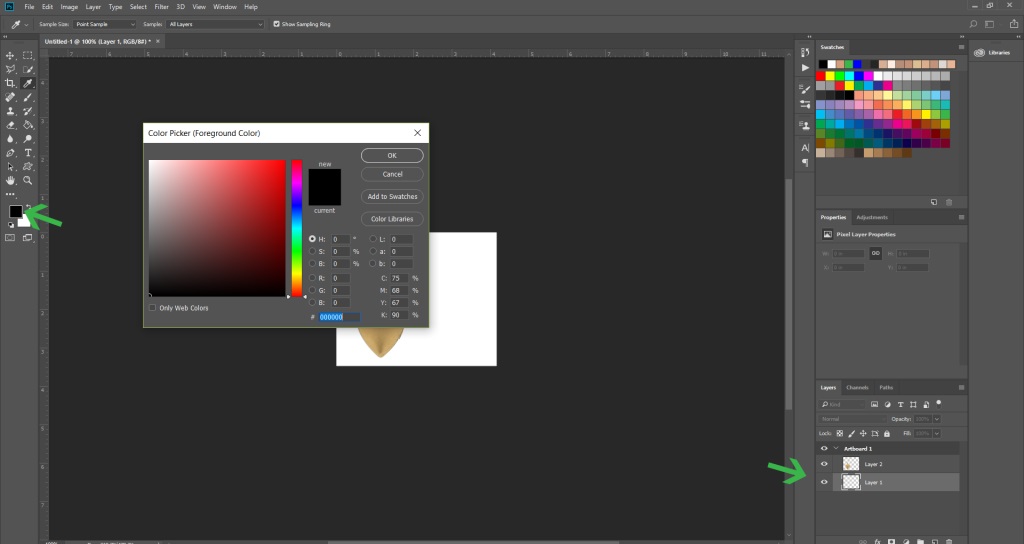
تصاویری که در ساخت بنر با فتوشاپ به کار می روند!
برای انتخاب تصویر در روند ساخت بنر با Photoshop، باید منوی File را باز کرده و گزینه Open را باز کنید.
در این مرحله از ساخت بنر در فتوشاپ، تصویر شما در یک لایه جدید باز می شود. برای قطعی شدن این انتخاب، باید به منوی Layer رفته و گزینه Duplicate را انتخاب نمایید. پس از انتخاب یک نام برای لایه جدید، آن را تایید نمایید. پس از این کار، باید تصویر انتخاب شده را در چارچوب کادر خود جانمایی کنید. بر پایه اصول زیباشناسی بصری، بهترین مکان را برای جانمایی تصویر خود برگزینید. سپس گزینه Free transform را فعال کنید. برای فعال سازی این گزینه دو راه در پیش رو دارید. یکی از مسیر منوی edit است و دیگری از طریق کلیدهای میانبر Ctrl+T.
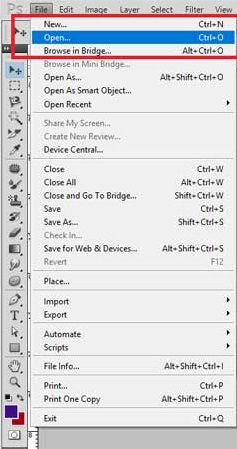
انیمیشن هایی که به ساخت بنر در فتوشاپ، جان می بخشند!
بعد از انجام این کارها در روند ساخت بنر در فتوشاپ، نوبت به افزودن انیمیشن به بنر شما می رسد. اگر به بنرهای موجود در فضای اینترنت دقت کنید، می بینید که همگی حرکاتی تپنده یا فلش وار دارند. این خاصیت به خاطر قابلیت Animation ایجاد می شود. برای فعال سازی این خاصیت باید به سراغ سربرگ window بروید. در کشوی باز شدۀ این سربرگ، گزینه Animation را انتخاب کنید. با این کار در پایین بنر شما یک کادر باز می شود که حاوی نخستین فرم انیمیشن است. از آنجا که یک انیمیشن، مجموعه ای از فریم ها است باید با کمک گزینه Duplicates selected، فریم های دیگری به آن افزود. با تکرار این گزینه، کپی های دیگری از فریم اولیه شما ساخته خواهد شد. همه این فریم ها روی صفر ثانیه تنظیم شده اند. برای ایجاد حرکت، شما باید فریم دوم به بعد را با یک اختلاف زمانی سنجیده، تنظیم کنید.
بسته به سرعت دلخواهی که در ذهن دارید هر فریم را با یک شتاب زمانی معینی، تنظیم نمایید. پس از این کار باید به منوی File رفته و گزینه Save for Web & Devices را برگزینید. در اینجا باید حتما پیش از Save کردن، گزینه GIF را انتخاب نمایید. ساخت بنر گیف در فتوشاپ، بدون این مرحله، ناقص می ماند.
پایان خوشی برای یک طراح حرفه ای
در پایان مقاله آموزش ساخت بنر در فتوشاپ، باید به عزیزانی که مقاله را تا اینجا دنبال کرده اند یک مژده بدهیم. اگر مهارت های خود را در کار با نرم افزارهایی همچون فتوشاپ، تقویت کنید این شانس را دارید که استخدام شوید. مسلما در جهانی که روز به روز در تبلیغات خود بر اینترنت و شبکه های اجتماعی تکیه می کند، تسلط بر ابزارها از شما یک بنر ساز حرفه ای می سازد. اما برای طراحی بنر اینستاگرام یا بنر یوتیوب، شما نیاز به استخدام شدن دارید. مسلما بدن استخدام، نمی توان از درآمد طراح بنر صحبت کرد. وب سایت انک به شما این مژده را می دهد که به عنوان طراح بنر تبلیغاتی به شرکت های معتبر معرفی خواهید شد. اما برای این کار شما باید ثبت نام کنید. ثبت نام به این شکل است که باید وارد وب سایت اتک شده و فرم استخدام بخش استخدام غیر حضوری را پر کنید. امیدواریم که از مقاله آموزش ساخت بنر تبلیغاتی در فتوشاپ لذت برده باشید.

پاسخ دهید
اولین نظر را شما ثبت نمایید
نظر خود را در مورد پست بالا برای ما ارسال نمایید